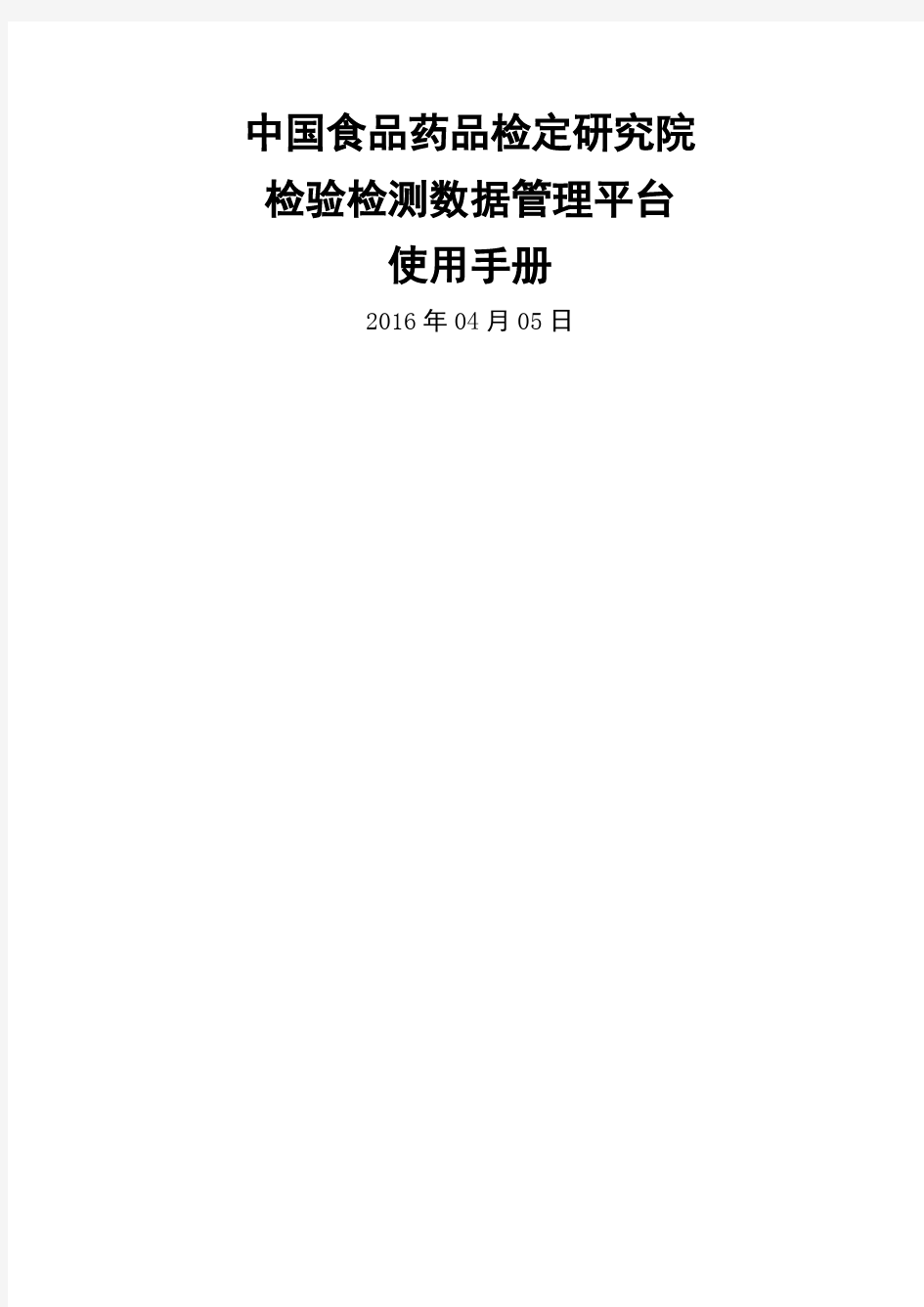
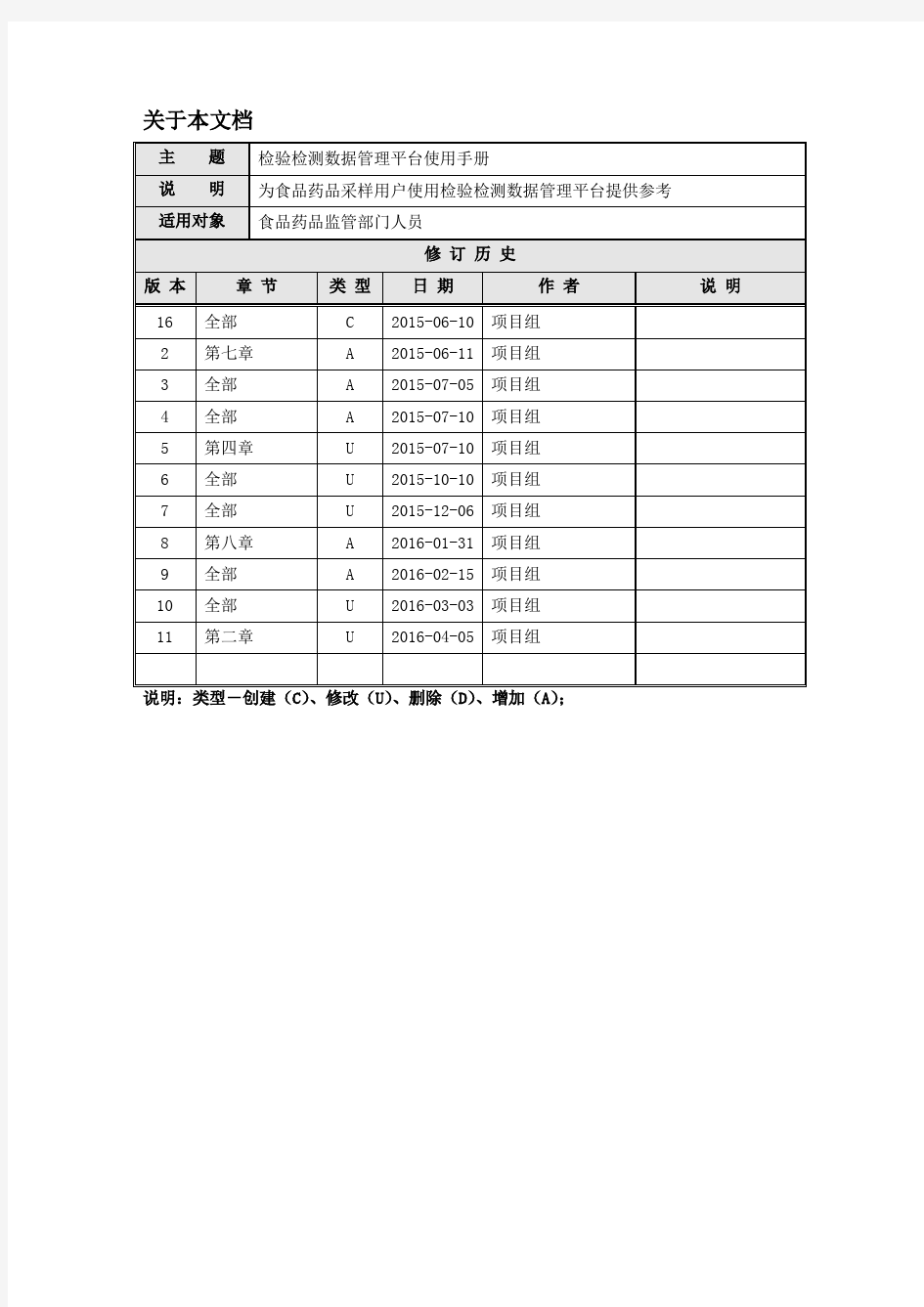
中国食品药品检定研究院检验检测数据管理平台
使用手册
2016年04月05日
关于本文档
主题检验检测数据管理平台使用手册
说明为食品药品采样用户使用检验检测数据管理平台提供参考
适用对象食品药品监管部门人员
修订历史
版本章节类型日期作者说明16 全部 C 2015-06-10 项目组
2 第七章 A 2015-06-11 项目组
3 全部 A 2015-07-05 项目组
4 全部 A 2015-07-10 项目组
5 第四章U 2015-07-10 项目组
6 全部U 2015-10-10 项目组
7 全部U 2015-12-06 项目组
8 第八章 A 2016-01-31 项目组
9 全部 A 2016-02-15 项目组
10 全部U 2016-03-03 项目组
11 第二章U 2016-04-05 项目组
说明:类型-创建(C)、修改(U)、删除(D)、增加(A);
第一章说明
1.1说明一:老用户补充信息
系统更新为注册制前的老用户登录系统后,见如下界面:
录入姓名、身份证号、手机号、新口令后点击【提交】按钮,此时用户会接收到短信,“【食品抽检报送平台】您的账号为:15130202,请牢记该登录账号。”再次登陆系统时,输入该证号及设置的新口令即可登录。
1.2说明二:新用户注册
参看8.6新用户注册章节。
1.3说明三:用户角色切换说明
登录系统后首先需要点击左侧[用户角色切换]页签,然后在右侧勾选自己的角色。此时,勾选[检测机构检测数据填报人员],才能看到食品检验数据。
第二章样品数据入库与审批功能
数据录入和审批流程如下图所示,其中若为总局本级任务完成流程1→2→3→4→5→6→7→10;若为抽检监测(地方)任务完成流程1→2→3→4→5→6→7→8→9→11 :
样品采集模块结合抽检终端,完成食品安全抽样任务的部署、下达、采样、接收样品。其中,采样任务执行流程如下,其中任务管理端为PC端,终端为PAD端:
(一)任务部署(详见2.2计划部署):
总局或各省级登录系统,选择总局本级/地方承担采样任务。若选择总局本级,在添加牵头机构计划中选择报送分类、食品分类(食品大类/亚类/次亚类/细类),选择承检机构,填写采样数量进行采样任务的部署。若选择地方承担,在总局部署的基础上安排新任务时选择报送分类、食品分类(食品大类/亚类/次亚类/细类),选择地方省份,填写采样数量进行任务部署。
(二)任务下达(详见2.3任务下达):
由接到部署任务的承检机构进行任务的下达。在采样概况表中显示未下达的任务,填写新建采样任务单,选择报送分类以及各级别下的计划,选择产品类别、被抽样单位信息、标示生产企业信息、生产企业名称、产品名称,填写食品安全检验数据报送表,进行任务的下达。
(三)执行采样任务(详见2.4采样任务执行,2.5抽样任务查看):采样人员使用国家食品安全抽检移动终端到现场进行样品采集,填报、打印、上传检验单。
(四)接收样品(详见2.6接收/拒绝样品):
承检机构登录系统选择接收样品或拒收样品,拒收样品需填写原因并上传照片。
在样品采集过程中,可选择GPS信息留存,用以查看抽检人员进行采样任务时的GPS信息。
以上步骤(任务部署→任务下达→执行采样任务→接收样品)仅在使用移动终端时进行。若不使用移动终端,请从2.7填写基本/检验数据开始进行。
2.1抽检终端功能账号设置
抽检终端功能根据人员身份赋予相应权限,本系统中一共分为四个权限:【任务部署】、【任务下达】、【执行采样任务】、【接收样品】。具体设置参见第七章用户管理功能7.3抽检终端权限设置。
2.2计划部署
使用总局和地方省局的【任务部署账号】登录系统,
第一步:点击抽检终端下【计划部署】;
第二步:选择总局本级/地方承担;
如果选择总局本级,第三步:在添加牵头机构计划中,选择报送分类;第四步:选择食品分类,可以选择食品大类/亚类/次亚类/细类;第五步:选择采样机构;第六步:选择承检机构;第七步:填写采样数量,单击【创建】。
按此步骤即完成计划部署,部署成功之后在对应的食品类别和检验机构列表中可以显示查看。
如果选择地方承担,第三步:在安排新任务,选择报送分类;第四步:选择食品分类,可以选择食品大类/亚类/次亚类/细类;第五步:选择地方省份;第
六步:填写采样数量,单击【创建】;第七步:地方带有计划部署权限的人员将总局分配给该省分的任务部署到检验机构。
按此步骤即完成任务安排,成功之后在对应的食品类别和检验机构列表中可以显示查看。
2.3任务下达
使用总局或地方各省级的【任务下达账号】登录系统,
第一步:点击样品采集下【任务下达】;
第二步:在采样概况表会显示未下达的任务;
第三步:填写【新建采样任务】,选择【报送分类】选择报送分类的级别,以及各级别下的计划;
第四步:选择【产品类别】可以选择食品大类/亚类/次亚类/细类;
第五步:选择【被抽样单位信息】选择省份/市/县(选填);选择抽样环节:流通/生产/餐饮;
第六步:选择【标识生产企业信息】选择省份/市/县(选填);
第七步:选择生产企业名称(选填);
第八步:选择产品名称(选填);
第九步:单击确定。
第八步:填写【食品安全检验数据报送表(任务下达)】;
*抽样编号会在任务下达后由系统生成
*选择抽样人员
第九步:点击【临时保存/任务下达】。
样品基本信息可在PC上进行填写,也可在采样过程中用移动终端进行填写。
任务下达时的必填项:报送分类、抽样环节、食品类别(食品大类、亚类、次亚类、细类)、抽样人员(选抽样人员决定了把任务下给谁)
2.4采样任务执行
此处需要使用【国家食品安全抽检终端】系统。
安卓移动终端上安装国家食品安全抽检终端(下载链接:http://sp.cfda.pub:8800/api/v1/client/download),以及PrinterShare打印机共享工具。
安装完成后移动设备桌面会出现如下图标:
第一步:使用【采样抽检人员】账号登录抽检终端,如下图所示,点击刷新
;
第二步:点击【被抽检单位】,选择确定接受该任务,状态变为【已领】;
第三步:再次点击【被抽检单位】,选择是否已到现场,点击确定;
第四步:现场检查完之后填写【检查记录】;
其中,被抽样单位名称和生产企业名称可以通过搜索关键词,调取系统关联信息:
第五步:【校验有效性】根据总局规定做出如下提示,建议填写被抽样单位营业执照号、样品名称、生产企业名称、生产许可证号、抽样环节后即进行有效性的校验,检验通过后再尽快进行采样信息的填报:
若需要进行校验的字段没有填写,会出现如下提示:
此时,需要补充上述(被抽样单位营业执照号、样品名称、生产企业名称、
生产许可证号、抽样环节)内容。若还有此提示,需要临时保存,然后点击刷新按钮进行数据同步:
第六步:上传现场检查的现场图,图片可通过本地存放照片导入也可现场拍照上传;
第七步:点击【打印抽检单】/【提交】/【临时保存】,选择是否提交报告,提交后终端无法继续编辑。
第八步:点击【打印抽检单】,如下图所示,进入打印预览界面,
点击单个检验单可以对检验单单独预览,提交后状态改为[已提交],如下图所示,终端抽检采样任务完成。
如果抽检人员接收任务之后,无法进行抽检,则点击【无法抽验】,弹出填写原因界面,填写完原因后单击确定,任务状态从[已领]改为[无法抽验]。
若抽样人员使用CA认证登陆,需要将UKey连入移动设备,打开国家食品安全抽检监测终端,系统会自动匹配人员账号信息(密码6位):
在进行抽样人签名时,需要先点击【抽样人签名】按钮,弹出如下提示,点击确定:
输入6位UKey密码,点击确定:
此时,在打印的抽样单上就会带出抽样人员签名:
第一个抽样人员完成签名后,需要换第二个人员的UKey再进行签名操作。
2.5抽样任务查看
在【样品采集】下,点击【任务查看】,在食品安全检验数据采样任务表的数据查询选项中进行查询相应任务。在已完成任务中可以查看相应任务,如下图所示:
2.6接收样品/拒绝样品
使用【接样人员】账号登录系统,在【样品采集】下,点击【任务查看】,在已完成任务中,选择相应任务,点击填报状态中的【采样完成】,进入食品安全检验数据报送表(终端)。在页面的底端进行操作:
如果接收样品,
第一步,上传抽样单电子版和抽样检验告知书电子版;
第二步,点击【接收样品】后,样品正式进入到食品抽检库,在PC端食品数据查看处可以查看到该样品,状态为“临时保存”;
如果拒绝样品,
第一步,填写拒绝样品理由,并上传拒收的电子附件;
第二步,点击【拒绝样品】。
2.7填写基本/检验数据
在填报检验数据时,特别注意需要选择送检机构。
如果数据信息在抽检终端已经提交,【接样人员】可以在接收样品之后,直接填写检验数据,最后点击【临时保存】/【基本信息提交入库】;
如果【接样人员】接收样品之后,没有进行检验数据的填写,需再次填写,则需要
第一步,点击【食品检验数据查看】,进入【食品安全检验数据报送表】;
第二步,在待处理数据中,找到需要填写检验数据的样品项,在填报状态下点击【填报样品信息】;
第三步,进入食品安全检验数据报送表(修改),填写检验数据,点击【临
时保存】/【基本信息提交入库】
如果数据信息需要直接在PC端录入,则【接样人员】账号登录系统后,第一步:点击【食品检验数据录入】,进入食品安全检验数据报送表(填报),进行食品基本信息和检测数据信息的填写;
第二步:数据填写完毕,上传抽样单电子版、抽样检验告知书电子版,点击【临时保存】/【基本信息提交入库】。
2.8数据查看
食品检验数据查看模块中,用户可以根据食品检验数据填报日期、填报类型、任务来源、采样单位名称、检验机构名称、标识生产企业名称、被抽样单位名称、样品名称、食品大类、食品细类、被抽样单位省份、单位类型、填报人以及采样编号这些数据查询选项,查询到对应的食品检验数据报送表,查看其填报状态。
登录系统,
第一步:点击【食品检验数据查看】,进入食品安全检验数据报送表;
第二步:在数据查询选项中,选择查询数据的各种信息,点击【搜索】。
第三步:在结果数据中能查看搜索出的检验数据项。填报状态中能查看检验数据的各种状态,如下图所示。
其中【退修数据】页签选择后可查看所有当前步骤的退修数据。
第四步:不同人员根据需求通过选择【填报类型】检索到需要的内容,进行填写检验数据/审核操作。
2.9主检人审核
使用主检人账号登录系统,在【食品检验数据查看】下的待处理数据列表中,
选择相应任务,点击填报状态中的【填报检验数据】,进入食品安全检验数据报送表(修改)。
在报送表下部显示已填报的检验项目信息,主检人可查看并修改检验数据,如下图:
同时可点击按钮查看《抽样单》和《抽样检验告知书》。
主检人可点击底部的按钮保存当前信息,确认无误后可点击底部
的按钮提交检验数据。若做过CA认证,则会出现下图【电子报
告签章选择】,此时展示出的是机构的所有认证的专用章、骑缝章、资质章。
在图片上点击勾选后可点击【报告预览】进行带章检验报告的预览:
预览无误后,可点击
若判断检验数据有误,主检人可填写报送表中的退回原因一栏,并点击底
部的按钮完成退修。退修到填写基本/检验数据处,且仅有当时录入这条样
品信息的人员可以看到。并且,若审核人、机构批准人已退修到主检人,主检人不能再退修至填写基本/检验数据处。
已审核的任务可在已处理数据一栏中查看,如下图:
2.10审核人审核
使用审核人账号登录系统,在【食品检验数据查看】下的待处理数据列表中,
选择相应任务,点击填报状态中的【待机构审核】,进入食品安全检验数据报送表(修改)。
审核人可点击按钮查看《抽样单》和《抽样检验告知书》。
审核人确认信息无误后,可点击底部的按钮通过审核,或
者填写报送表的退回原因并点击底部的按钮,退修该任务。按钮可以预览检验报告。退回到主检人审核处。
已审核的任务可在已处理数据一栏中查看,如下图:
2.11机构批准人批准
登录机构批准人账号,点击【食品检验数据查看】,在待处理数据中会有审核人审核通过的数据,如下图所示,点击右侧【待机构批准】,即进入批准页面点击【检测机构批准】并确定,即审核通过,并返回当前界面
按钮可以预览检验报告。
如需要退修,在【填写退回原因】一栏填入退修的原因,再点击【退修】即把此条数据退回到主检人审核阶段
2.12省级审核
机构批准人审核之后,由地方省局进行进一步审核确认,地方任务流程设有地方省局进行确认,局本级任务流程没有地方省局。
2.13牵头机构审核
省局审核之后,由牵头机构进行进一步审核确认,地方任务流程设有牵头机构进行确认,局本级任务流程没有牵头机构。
2.14合法有效的电子检验报告
在数据查看列表中,完全提交数据后,下方增加打印按钮,点击打印即生成电子版检验报告
2.15GPS信息留存
在【样品采集】下,点击【GPS信息留存】,出现如下页面,可以查看抽检人员进行采样任务时的GPS信息。(账号密码由GPS硬件公司提供)
异议处理分为登记、处置填报、处置审核三个功能,具体的流程如图4.1所示。
图4.1 异议处置流程图
3.1登记
第一步:点击异议处理下【登记】;
第二步:在抽验编号后录入相应编号,点击查询(如下图所示,以碱水粽为例);
*也可以进行模糊查询。
第三步:样品信息会根据抽验编号自动调取信息;
第四步:填写异议登记信息区,填写意义提出人、异议内容并选择异议分类;
其中异议分类包括:采样操作过程异议、检验过程异议、检验结果异议、假冒异议。
第五步:选择是否申请复检,若申请复检继续填写复检申请人和复检机构
第六步:点击按钮,提交登记表
3.2延期登记
若企业超过5个工作日未提交异议申请,使用该功能延期登记。登记后流程转到3.1登记,进行后续异议处理。
3.3异议处置填报
第一步:点击异议处理下的【处置填报】,在【未填报】列表显示还未填报的样品(以碱水粽为例);
*也可以对该样品进行退回,退回步骤:填写退回原因,点击按钮。
第二步:填写异议处置信息区;
第三步:点击按钮进行临时保存,或者点击按钮提交样品;
3.4处置审核
第一步:点击异议处理下的【处置审核】;
*也可以对该样品进行退回,退回步骤:填写退回原因,点击按钮。
第二步:在【未审核】列表中选择样品(以碱水粽为例);
第三步:查看【异议登记表】,确认无误,点击按钮,完成审核
核查处置分为核查处置安排、核查处置办理、核查处置审核三个功能,具体的流程如图5.1所示。
图5.1 核查处置流程图
系统根据登录用户所在的省份与标识生产企业所在省份、被抽样单位所在省份进行匹配,从而决定用户能操作的是【生产环节核查处置情况】或者【消费环节核查处置情况】。
若标识生产企业的地址属于用户省份,则用户可以查看【生产环节核查处置情况】;若生产、消费在同一省份,则登录用户可进行生产、消费两个环节的核查处置;若被抽样单位的地址属于用户省份,则用户可以查看【消费环节核查处置情况】。
点击采样编号,进入详细的“不合格(问题)食品核查处置”页面,首先显示样品基本信息,点击[抽样单]或[抽样检验报告书],将显示章节2.6接收样品/拒绝样品中上传的抽样单电子版或抽样检验报告书电子版。
生产环节核查处置情况表:
消费环节核查处置情况表:
4.1核查处置安排
第一步:登录核查处置安排账号,点击【核查处置】下的【核查处置安排】;
第二步:点击【一般不合格报告】列表,选择待查样品,点击样品采样编号,进入安排界面;
*【24小时限时报告】、【一般问题报告】同理
第三步:点击图示红框处展开安排界面;
第四步:在【填报部门】项选择检验机构,【填报人】项选择填报人,确认
无误后点击,进行提交;
第五步:进行过核查处置安排之后,该样品会在已安排列表下显示。
4.2核查处置办理
第一步:登录核查处置办理账号,点击【核查处置】下的【核查处置办理】;
第二步:在【一般不合格报告】列表下选择相应样品,点击其采样编号进入办理界面;
*勾选选择框后,填写退回原因单击返回上一处理流程。
*通过选择其中一个选择框,单独对生产和消费环节进行退回。
第三步:填写【生产/消费环节核查处置情况】
第四步:填写【产品控制情况】、【排查整改复查】和【行政处罚情况】并且对其进行分别提交;
产品控制情况:
排查整改复查:
行政处罚情况:
右下角对未超时的报告会显示剩余时间,例如,对于已超时
的报告会做已超时显示,例如,点击,提交完成后相应内容
将不能编辑,图标变成显示。
第五步:点击或者,进行临时保存或者提交;提交成功后也会显示在已安排列表下。
4.3核查处置审核
第一步:登录核查处置审核账号,点击【核查处置】下的【核查处置审核】;
第二步:点击【未审核】列表下相应的样品进行审核,点击其采样编号,进入编辑;
第三步:点击或者,进行临时保存或者提交。
点击【审核完毕】,可以查看核查处置工作审核,同时产看未完成产品控制、排查整改、行政处罚的情况:对于部分未完成的会在采样编号下显示
、或者。
信息已完全提交后第5天若还没有进行“产品控制情况”的填
写则出现该提示;
信息已完全提交后第20天若还没有进行“排查整改复查”的填写则出现该提示;
信息已完全提交后第90天若还没有进行“行政处罚情况”的填写则出现该提示;
第五章机构信息录入功能
设置机构信息录入功能,填写机构基本信息登记表,录入省局、抽样机构、承检机构、牵头单位信息。包括机构名称、机构地址、机构法人、机构联系人、上级行政主管部门名称、联系邮箱、联系电话、所属省份以及机构具有的权限等信息。
机构信息录入后,将出现在填写食品安全检验数据报送表中检验信息部分,用于选择“送检机构”。
5.1机构列表检索
输入机构名称或者联系人、省份对机构进行检索。
5.2新建机构
点击,填写如下【机构基本信息登记(新建)】表。或者选择文件,点击机构用户导入,导入机构信息。
“机构编号”此编号用于生成抽样编号,并在使用任务下达功能时调用此编号下达到对应的机构。
勾选“是否检测”后,该机构会出现在基本信息录入中【请选择送检机构】:
勾选“是否采样”后,该机构可以进行采样。
“检验机构接口地址”用于将抽样信息推送到地方系统。
“GPS用户名”GPS信息留存时的用户名
“公章”为抽检终端打印抽样单时,显示在抽样单右下角。
“上级业务部门”/“下级业务部门”可选择该机构的上级/下级部门。
“检验报告签章规则号”可设多个:
点击【机构签章管理→】
点击【新建】后填写签章信息:
添加机构签章后,电子检验报告才可带出电子签章。
5.3编辑与删除机构
可以通过点击【编辑】或者【删除】对机构信息进行编辑。
第六章维护功能
6.1生产企业库维护
在第一章【样品采集】功能第1.3节中的【任务下达】时,标识生产企业信息均来自【产品库维护】模块中录入的产品信息。
点击【生产企业库维护】进入该模块,在此模块中新建、编辑或删除产品信息:
点击下方按钮新建产品信息:
需录入的产品信息包括:生产许可证编号、产品名称、生产单位名称、生产单位地址、发证单位、发证日期、所在地区以及样品分类。
系统可以新建、保存、编辑、删除产品信息。
点击列表右侧按钮修改已录入的产品信息:
点击列表右侧的按钮进行产品信息删除。
6.2被抽样单位库维护
在【样品采集】中的【任务下达】时,被抽样单位信息均来自【被抽样单位库维护】模块中录入的被抽样单位信息。
点击【被抽样单位库维护】进入该模块,在此模块中新建、编辑或删除被抽样单位信息:
点击下方按钮新建产品信息:
被抽样单位信息包括:被抽样单位名称、抽样地点业态、年销售额、营业执照号、传真、区域类型、所在地区、单位地址、邮编、被抽样单位法人(负责人)及电话等信息。
系统可以新建、保存、编辑、删除被抽样单位信息。
点击列表右侧按钮修改已录入的产品信息:
点击列表右侧的按钮进行被抽样单位信息删除。
6.3报送分类维护
【食品检验数据录入】模块填写食品安全检验数据报送表中的报送分类、样品分类以及下方的检验项目的确定都是来自【报送分类维护】模块中录入的信息。
【报送分类维护】模块如下图所示:
第一步:点击下方按钮:
第二步:填写报送分类A,对应【食品检验数据录入】模块填写食品安全检验数据报送表中的“报送分类”栏中的第一项:
第三步:填写【省份】一栏,若填写“不限制”,即为全国范围内适用。
点击按钮后,如下图所示:
第四步:填写报送分类B,对应【食品检验数据录入】模块填写食品安全检验数据报送表中的“报送分类”栏中的第二项:
点击“导入模板下载”按钮可下载报送分类维护模板,按照模板编辑好新
报送分类后,点击“选择文件”按钮,选择编辑好的报送分类文件,点击
按钮,会显示上传的报送分类,及创建成功提示:
此时在【食品检验数据录入】模块报送分类下拉菜单中就可以看到刚录入的“报送分类A”,选中后可以看到有报送分类B。
在【报送分类维护】模块首页也能看到新添加的报送分类A的信息,可以进行查看或删除操作。
6.4企业标准库维护
系统中【企业标准库维护】模块进行企业数据存储。
点击列表下方的按钮进行新建及保存:
第七章标准查询链接到标准查询功能。
第八章登录用户管理功能
登录用户管理模块用于新建、修改、删除系统登录用户,设置用户权限。要求系统可以批量导入用户信息,也可进行用户信息的下载。
在此模块中创建用户,输入用户名、密码、姓名、联系电话、电子邮箱、所在省份、选择机构名称,并且勾选该用户具有的系统权限。
第一步:点击【登录用户管理】,可进行用户查询:
省级账号管理员仅能看到本省账号,机构账号管理员仅能看到本机构账号。也可通过勾选权限进行人员的检索。
点击,如下图所示:
其中,上图“请输入用户名”中输入的内容为下图登录系统时使用的用户名:8.1系统人员设置
通过在方框内打钩,赋予用户相应权限
一、总局任务部署人员,具有权限为:
二、任务下达人员,具有权限为:
三、抽样人员,具有权限为:
四、接样人员,具有权限为:
五、机构主检人员,具有权限为:
六、机构审核人员,具有权限为:
七、机构批准人员,具有权限为:
八、省局审核人员,具有权限为:
九、牵头机构审核人员,具有权限为:
需要选择自己所在牵头机构,勾选“是否为工作组”,选择负责的食品大类。
8.2数据库查看权限设置
通过在方框内打钩,赋予用户填报基本信息、填报检测数据、上报审核、上报批准、统计分析的权限。
所有关于食品的权限都需要勾选“食品”;
需要进行【食品检验数据录入】的权限需要勾选“填报基本信息”;
需要进行【食品检验数据查看】中进行填报检测数据的权限,需要勾选“填报检测数据”;
需要进行【食品检验数据查看】中进行检验数据审核的权限,需要勾选“上报审核”;
检验机构审核时,需要勾选“食品”及“上报审核”;
牵头机构审核(如果有)时,需要先勾选“是否为工作组”,然后选择是哪个食品大类的牵头机构:
待机构批准时,需要勾选“食品”及“上报批准”。
8.3异议管理权限、后处理权限设置
通过在方框内打钩,赋予用户异议管理权限包括:管理员、异议受理、综合协调、异议办理、异议审核。后处理权限包括:管理员、处置安排、处置办理、处置审核,详细异议处理功能、后处理(核查处置)功能介绍参见第三章、第四章内容。
若勾选“管理员”,则可以看到全部异议处理或后处理(核查处置)过程中的数
据,但没有处理的权限;
勾选“异议受理”,则具有第三章异议处理功能中第3.1节登记的权限;
勾选“异议办理”,则具有第三章异议处理功能中第3.2节处置填报的权限;勾选“异议审核”,则具有第三章异议处理功能中第3.3节处置审核的权限;
8.4抽检终端权限
通过在方框内打钩,赋予用户抽检终端接收样品、执行采样任务、任务部署、任务下达的权限。
*系统编号与车载终端相关联。
8.5其他设置
选择是否启用接口。
填写完毕之后,点击或者完成编辑。
对接方式待定,可先不勾选“其他”设置。
8.6新用户注册
注册流程:
普通用户的注册与使用:
用户点击“注册”:
选择用户所在省份、机构:
选择用户职能:
填写姓名、身份证号、手机号,点击“获取验证码”。用户将收到验证码短信验证码:
此时会再次收到短信,此账号即为用户登录账号:
到这一步,用户需要等待机构账号管理员和省级账号管理员审核后,即可用短信中的账号和注册时填写得密码登陆系统。
机构账号管理员,省级账号管理员的注册与操作:
机构账号管理员、省级账号管理员进行注册第一步用户点击“注册”。然后由superadmin总局系统管理员进行审批,superadmin审批时注意勾选“是否为账号管理员”选项:
审批完成后,机构账号管理员、省级账号管理员就具有审批用户注册申请的权限。
第二步:机构账号管理员审核:
机构账号管理员登陆系统,点击左侧用户审核,然后在右侧列表中选择要审核的人员,点击审核:
第三步:省级账号管理员审核:
操作同第二步。
第四步:申请注册用户登录系统。
第九章CA认证
CA认证详细操作请参考北京数字认证股份有限公司提供的资料。
在此特别说明解绑操作:
在U盾与系统用户进行误绑定时,需要进行解绑操作。首先点击左侧[登录用户管理],在右侧选择要解绑的用户,点击[修改]。
点击[身份证号]右侧的[解绑]按钮即可解除账号与U盾的绑定。
北京数字学校云课堂用户使用手册 (教师版) 2016-1-5
目录 1.云课堂可以为老师提供的服务介绍 (3) 2.注册一个属于自己的老师账号 (3) 3.使用注册教师账号登录云课堂 (5) 4.重置密码 (6) 5.个人信息编辑 (7) 6.绑定教育ID (8) 7.查看自己的最新消息 (9) 8.获取在线帮助 (10) 9.上传与编辑微课 (10) 10.创建一个课程专题 (13) 11.上传与管理课件 (16) 12.创建自己的试题库 (16) 13.找到并收藏数字学校提供的各类课程资源 (21) 14.创建自己的教学班级 (23) 15.管理自己的教学班级 (24) 16.将自己的微课、收藏的微课推荐给教学班级 (25) 17.发布作业给教学班级 (27) 18.查看班级学生的学习(作业)统计数据 (28)
1.云课堂可以为老师提供的服务介绍 北京数字学校云课堂为老师提供如下服务: ?获取北京数字学校的各类微课、同步课程、课程集等课程资源。 ?创建教学班级,发布作业,查看学生作业完成情况和统计数据。 ?可以开展混合式教学,将微课、课件等学习内容定向推送给自己的学 生或班级,并查看学生的完成情况和统计数据。 ?更灵活多样的与学生进行互动,提问、讨论穿插在教学环节中。 还有更多功能,给您惊喜!快来体验吧! 北京数字学校云课堂:https://www.doczj.com/doc/8916696122.html,(点击进入) 说明:建议使用IE 8.0以上、360浏览器的极速模式、火狐浏览器、谷歌浏览器访问本平台。 2.注册一个属于自己的老师账号 首先,我们先注册一个自己的老师账号吧。 打开网址,如下图:
易智教云课堂操作手册2019年9月
目录 说明: (3) 一、平台登陆 (4) 二、关于课程资源建设 (6) 1、课程创建与恢复 (6) 2、课程资源建设 (10) 3、协作建课 (19) 4、跨课复制 (20) 5、试题习题导出 (21) 6、资源绑定课程大纲 (21) 三、关于课堂教学 (22) 1、创建课堂 (22) 2、课堂成员管理 (24) 3、成员分组教学 (28) 4、创建教学活动 (28) 5、安排课前预习资料 (30) 6、安排测验/测试 (34) 7、安排练习/实践 (38) 8、主观题批改规则设置 (40) 9、创建小组任务 (44) 10、创建讨论/答疑 (45)
11、创建投票/问卷 (48) 12、创建头脑风暴 (50) 13、创建抢答 (52) 14、创建举手 (56) 15、创建选人 (61) 四、关于日程 (75) 五、关于学情分析设置 (77) 1、课堂数据分析 (77) 2、教学班课程学情分析设置 (84) 六、其他常用功能 (87) 1、课堂手势签到位置辅助 (87) 3、主观题批改 (91) 3、用户反馈在线客服 (91) 4、用户反馈提交反馈意见 (92) 5、找回密码 (95) 6、导出报告 (98) 7、学生作业 (99) 8、账号管理与登录密码 (101) 说明: 本手册将从教师用户网页端的常用功能进行介绍与说明。 课程教学平台的功能超过2000个,本着让老师们快速掌握平台使用方法的原则,本手册将主要从课程资源的建设到课堂教学活动方面的有关常用功能来进
行阐述。 一、平台登陆 网页版展示 图1-1 图1-2 步骤1:建议使用Chrome或者火狐浏览器在地址栏输入登陆地址 步骤2:点击右上角“登录”按钮,输入用户名和密码(默认均为教师个人教工号),点击课程教学平台即可进入课程教学平台。 移动端说明
玄课堂 技术解决方案 目录 第2章现状分析及问题................................................ 错误!未定义书签。 2」方案背景........................................................ 错误!未定义书签。 2.2教育信息化建设的发展 .......................................... 错误!未定义书签。 2.2云课堂的推;h错谋!未定义书签。 第3章云课堂技术解决方案............................................. 错误!未定义书签。 3.1云终端方案概述?错误!未定义书签。 3.2云课堂解决方案?错误!未定义书签。 3.2. 1云课堂拓扑图............................................. 错误!未定义书签。 3. 2. 2 云课堂教学环境.......................................... 错谋!未定义书签。 3. 2. 3云课堂主要功能Z错误!未定义书签。 3. 2. 4优课数字化教学应用系统功能 ............................... 错误!未定义书签。 第4章方案优势...................................................... 错误!未定义书签。 4」私密性.......................................................... 错误!未定义书签。 4.2匸作连续性,错淚!未定义书签。 4.3方便移动性 .................................................... 错误!未定义书签。 4.4场景?致性 ..................................................... 错误!未定义书签。 4.5长期积累性 ..................................................... 错误!未定义书签。 4.6安全稳定性。错误!未定义书签。 4.7易维护性。错误!未定义书签。 4.8高效性,错误!未定义书签。 第5章实际案例,错误!未定义书签。 第1章概述 随着现代信息技术的飞速发展,越来越多的用户更加注重自身信息架构的简便易用性、安全性、可管理性和总体拥有成木。近几年信息化的高速发展,迫使越来越多的教育机构需要采用先进的信息化手段,解决各机构当前面临的数据安全隔离、信息共享、资源整合等实际问题,实现通过改进机
云课堂 技术解决方案
目录 第1章概述 (2) 第2章现状分析及问题 (3) 2.1方案背景 (3) 2.2教育信息化建设的发展 (3) 2.2云课堂的推出 (4) 第3章云课堂技术解决方案 (5) 3.1云终端方案概述 (5) 3.2云课堂解决方案 (5) 3.2.1 云课堂拓扑图 (5) 3.2.2 云课堂教学环境 (6) 3.2.3 云课堂主要功能 (7) 3.2.4 优课数字化教学应用系统功能 (8) 第4章方案优势 (9) 4.1私密性 (9) 4.2工作连续性 (9) 4.3方便移动性 (9) 4.4场景一致性 (9) 4.5长期积累性 (9) 4.6安全稳定性 (10) 4.7易维护性 (10) 4.8高效性 (10) 第5章实际案例 (11)
第1章概述 随着现代信息技术的飞速发展,越来越多的用户更加注重自身信息架构的简便易用性、安全性、可管理性和总体拥有成本。近几年信息化的高速发展,迫使越来越多的教育机构需要采用先进的信息化手段,解决各机构当前面临的数据安全隔离、信息共享、资源整合等实际问题,实现通过改进机器的利用率降低成本,减少管理时间和降低基础设施成本,提高工作效率。 无论是作为云计算的核心技术,还是作为绿色 IT、绿色数据中心的核心技术,虚拟化已经成为 IT 发展的重要方向,也可以说我们正面临着一场 IT 虚拟化、云计算的革命。这场 IT 虚拟化、云计算的革命正在开始席卷全球。 虚拟化技术在解决信息安全、资源利用率提升、简化 IT 管理、节能减排等方面有着得天独厚的优势,通过虚拟化技术,把数据中心的计算资源和存储资源发布给终端用户共享使用,大幅度提高服务器资源利用率,同时通过严格的访问控制,确保数据中心中所存储的安全性。
云班课使用手册
第一步:下载并安装云班课客户端的五种方法 方法三: 用户可在腾讯应用宝或苹果应用商城中搜索“蓝墨云班课”,点击“安装/下载” 即可。 方法二: 对准获得的二维码扫描即可下载客户端到手机。注意:Android 手机如果没有安装腾讯应用宝请选择普通下载。 手机扫一扫下载 方法一: 1.手机登录蓝墨云班课官网(https://www.doczj.com/doc/8916696122.html,)。 2.在首页点击“iPhone 或Android Phone”按钮。 3.弹出对话框后再点击“一键安装”即可下载客户端到手机。
方法四: 安卓手机可在QQ蓝墨教师交流群(371142964),群文件中点击下载“Moso Teach.apk”文件,进行安装。 方法五: 微信关注蓝墨科技官微mosoink,点 击云班课,App下载。
2.请按要求填写各项信息后,点击“注册”按钮。 注意: 帐号:请使常用邮箱号码作为帐号,以便于日后找回密码的操作。 密码:请用8-16位的数字和字母,必须字母与数字混合。 1.请有蓝墨帐号的用户,填写帐号与密码后登录。 没有帐号,请先注册蓝墨帐号。 第二步: 安 装App 云班课后打开软件,注册帐号并登录
3.当班课创建成功,就会生成班课“邀请码”。 2.请按要求填写班课的各项信息,填写完毕后点击“创建”按钮。注意:“必填项目” 必须完整填写后才可以创建班课。然而“选填项目”可根据实际需求填写,其内容不影响班课的创建。如果没有学校信息,请联系我们管理员添加。 1.请 点击“+”按钮后,点击“创建班课”按钮。 第三步:创建班课,并获得邀请码
3.学生进入老师的班课: (1)点击“+”号按钮。 (2)点击“使用邀请码加入班课”按钮。(3)输入老师给的“邀请码”即可加入。注意:学生安装过程中如果有问题可加入蓝墨学生交流服务QQ 群361977029或致电400-008-1078。 2.课前务必要学生事先下载云班课应用,下载方法参见上面的描述。并在课前或课堂上公布班课邀请码给学生。 第四步:邀请成员加入班课 1.邀请码: (1)在班课列表中,请注意班课右上方的数字,就是班课"邀请码"。 (2)在打开班课的时候,在“详情”里也可以找到“邀 请码”。
中国在线教育市场发展趋势 从在线教育细分市场来看,高等学历教育所占比重最大,其份额在最近几年虽然有下滑的趋势,但其体量远远超过其他领域。排在第二的是职业教育,而且其市场份额在逐年提升。高等教育和职业教育两者所占得市场份额将近80%,因此对于在线教育平台来说绝对是兵家必争之地。 在线教育细分市场 竞品选择 根据Talking Data《2015年移动教育应用行业报告》,目前在职业教育领域,综合在线教育平台网易云课堂的应用覆盖率较高。最近几年,国内互联网三大巨头BAT也分别加强了对互联网教育领域的渗透,目前腾讯旗下有腾讯课堂,百度有百度传课,淘宝有淘宝教育。其中腾讯课堂依托于海量用户群,借助其用户数量和技术优势切入在线教育领域,在最近几年的发展异常迅猛。因此本文将网易云课堂和腾讯课堂作为竞品进行分析和对比。
移动教育类应用覆盖率排行 战略层 1. 产品比较 2. 下载排名和百度指数 数据来源于AppAnnie,从历史下载排名上看(腾讯课堂的数据只能追踪到2015年7月),腾讯课堂上线初期的排名就略高于网易云课堂同期排名,其主要原因在于腾讯课堂Web端早在一年前就已经上线,这为腾讯课堂移动端积累了不少初期用户。另外,QQ等其他腾讯系产品也可以在初期为其导入大量用户资源。在这一点上,腾讯课堂的优势非常明显。自2016年起,二者的下载排名基本保持稳定,差距并不明显。 从百度指数上看,二者在最近半年的搜索指数也大体接近,虽然在短时间内腾讯课堂出现一个尖峰,但从整个时间段的平均表现看来,和网易云课堂的差距很小。总体而言,两款产品目前的用户体量总体相当,这预示着今后二者的竞争仍然非常激烈。
云课堂技术解决方案
目录 第1章概述 (4) 第2章现状分析及问题 (5) 2.1方案背景 (5) 2.2教育信息化建设的发展 (5) 2.2云课堂的推出 (6)
第3章云课堂技术解决方案 (7) 3.1云终端方案概述 (7) 3.2云课堂解决方案 (7) 3.2.1 云课堂拓扑图 (7) 3.2.2 云课堂教学环境 (8) 3.2.3 云课堂主要功能 (9) 3.2.4 优课数字化教学应用系统功能 (10) 第4章方案优势 (11) 4.1私密性 (11) 4.2工作连续性 (12) 4.3方便移动性 (12) 4.4场景一致性 (12) 4.5长期积累性 (12) 4.6安全稳定性 (12) 4.7易维护性 (13) 4.8高效性 (13) 第5章实际案例 (13)
第1章概述 随着现代信息技术的飞速发展,越来越多的用户更加注重自身信息架构的简便易用性、安全性、可管理性和总体拥有成本。近几年信息化的高速发展,迫使越来越多的教育机构需要采用先进的信息化手段,解决各机构当前面临的数据安全隔离、信息共享、资源整合等实际问题,实现通过改进机器的利用率降低成本,减少管理时间和降低基础设施成本,提高工作效率。 无论是作为云计算的核心技术,还是作为绿色IT、绿色数据中心的核心技术,虚拟化已经成为IT 发展的重要方向,也可以说我们正面临着一场IT 虚拟化、云计算的革命。这场IT 虚拟化、云计算的革命正在开始席卷全球。 虚拟化技术在解决信息安全、资源利用率提升、简化IT 管理、节能减排等方面有着得天独厚的优势,通过虚拟化技术,把数据中心的计算资源和存储资源发布给终端用户共享使用,大幅度提高服务器资源利用率,同时通过严格的访问控制,确保数据中心中所存储的安全性。
云课堂平台 使用手册(软件说明书) V2.2 华中师范大学 国家数字化学习工程技术研究中心 2014年7月 撰写人罗瑞琪
目录 1.引言 (4) 1.1编写目的 (4) 1.2背景 (4) 1.3定义 (4) 2.软件概述 (5) 2.1目标 (5) 2.2功能 (5) 学生功能 (5) 教师功能 (5) 3.运行环境 (6) 3.1硬件 (6) 3.2支持软件客户程序软件 (6) 4.使用说明 (6) 4.1安装与初始化 (6) 4.2出错与恢复 (9) 5.运行说明 (10) 5.1运行表 (10) 5.2运行步骤 (10) 6.用户操作举例 (11) 6.1教师 (11) 1.登录平台 (11) 1.1身份验证 (11) 1.2进入我的课程 (13) 2.云盘的使用 (13) 2.1上传文件 (14) 2.2课程克隆 (15) 3.课程建设与资源设计 (16) 3.1建设学习主题/学习专题 (17) 4.课程信息 (21) 5.通知 (23) 5.1发布通知 (23) 5.2对已发布通知的操作 (24) 6.作业 (25) 6.1作业列表: (25) 6.2新建作业 (28) 7.成员 (29) 8.统计 (29) 9.论坛 (30)
10.测验 (31) 10.1题库 (31) 10.2 创建和发布测验 (35) 10.3 对已发布的测验的操作 (38) 6.2学生 (38) 1.登录平台 (38) 2.我的课程 (39) 3.课程中心 (40) 4.课程学习 (40) 4.1学习课件 (40) 4.2扩展资源 (42) 5.课程信息 (43) 6.通知 (43) 7.论坛 (44) 8.在线作业 (45) 9.在线测验 (46) 10.成员 (47) 6.3微信公众号 (48) 1.我的账户 (48) 2.绑定账户 (48) 3.我的资料 (50) 4.解除绑定 (50) 5.提交反馈 (51) 6.系统信息 (51) 7.我的课堂 (52) 7. 附录 (57) 7.1关注微信公众号教程 (57)